Como as informações não desaparecem, você pode adicionar o conteúdo novamente para atualizar os resultados do cálculo ou limpar o filtro para visualizar todos os dados novamente.
É importante notar que a filtragem automática é um método que pode classificar apenas nos cabeçalhos das colunas de uma mesa.
Código de macro para implementar o método AutoFilter
Se você decidir usar o metodologia macro para classificar os dados em formato de tabela, você pode alterar a aparência e o uso deles por meio de sua codificação. Se você não sabe como, recomendamos que aprenda a criar macros antes.
Ao adicionar formatação condicional às células em uma macro, você pode até filtrar por cor ou filtrar vários campos.
A sequência dos termos está sujeita ao intervalo de dados numéricos que você inserirá na planilha, portanto, você deve seguir a fórmula de " Expression.AutoFilter (Fiel, Criteria1, Operator, Criteria2, SubField, VisibleDropDown) ".
Cada um dos elementos pode ser definido da seguinte forma
Campo É uma variante que se refere ao intervalo de colunas estabelecido como o campo no qual o filtro será estabelecido.
Critérios1 são os critérios estabelecidos entre os quais o filtro será criado. Neste caso, proceda da seguinte forma:
O " _ »É usado para procurar caixas vazias," <> »Para procurar caixas contendo informações e» > »Para escolher caixas vazias como tipo.
A realização desta etapa é fundamental para que os filtros não ocupem toda a faixa da coluna.
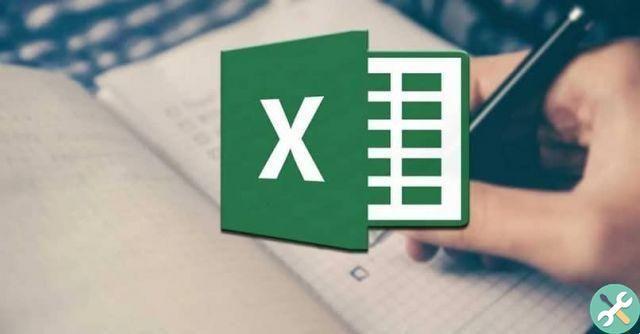
O operador é uma constante reconhecida como " XIAutoFilterOperator » Que especifica o tipo de filtro a ser usado.
Critérios2 é o segundo critério, que funciona em combinação com os dois elementos anteriores para criar critérios compostos.
Caso você queira filtrar por data em uma tabela do Excel, esta é a único critério em intervalos de datas para fazê-lo no formato de data, mês ou ano.
Para isso é necessário seguir uma matriz na qual o filtro será detalhado " Matriz (Nível, Data) ”Onde o nível é o ano, o mês ou a data e a data são os dados válidos dentro do período a ser filtrado.
Il Subcampo em vez disso, é o campo no qual se encontra o tipo de dados no qual os critérios de filtro devem ser aplicados.
Por fim, o elemento Usos do VisibleDropDown por padrão o termo Verdadeiro. True é usado para exibir a seta suspensa do método AutoFilter no campo selecionado. Se em vez disso você usar Falso, é escondê-lo.
Caso você decida omitir todos os argumentos, a codificação só alterará a exibição da seta que mostra o autofiltro no intervalo.
O que você deve fazer se quiser remover o filtro automático?
Pode acontecer que depois de ter filtrado por data em uma tabela do Excel em um número variável de campos, você queira eliminar o efeito em uma dessas colunas.
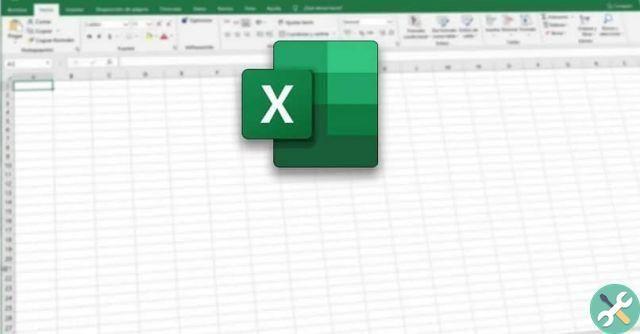
Para excluí-lo, basta clicar no menu suspenso da coluna que deseja alterar e clicar em " Remover filtro de (nome da coluna) ".
Se, por outro lado, você preferir excluir todos os filtros implementados em sua tabela, basta selecionar qualquer célula, acessar a guia » Dar »E clique em» excluir »Que fica ao lado do botão» Filtrar ".
Outra maneira simples de remover todos os filtros automáticos que foram adicionados à tabela é desativá-los completamente.
Isso pode ser feito selecionando a tabela para a qual você deseja restaurar o efeito e pressionando o botão » Filtro automático »Encontrado no cabeçalho do Excel.
Depois de criar todas as macros necessárias, recomendamos que você crie seu próprio livro de macros.
TagsEccellere

























